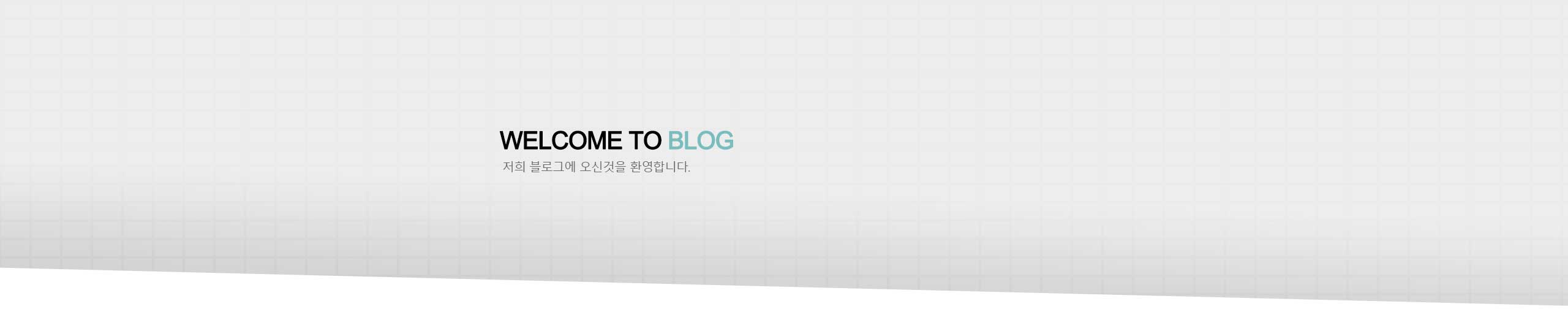[Android Study] 뷰 바인딩
* 앞에서 정리한 내용처럼 레이아웃 XML에 뷰를 등록하고 main에서 findViewById() 함수로 일일이 불러와서 사용하는 것은 매우 번거롭다. 그래서 이러한 무의미한 반복작업을 싫어하는 개발자들은 '뷰 바인딩' 기법을 이용해 코드에서 훨씬 더 간편하게 뷰 객체를 이용할 수 있게 만들었다.
* 우선 뷰 바인딩을 사용하려면 build.gradle(Module: app)에 설정을 해줘야한다.

- build.gradle에 android{ } 사이에 맨 밑에 buildFeatures를 위 사진처럼 선언해 준다.
- 이렇게 하면 레이아웃 XML 파일에 등록된 뷰 객체를 포함하는 클래스가 자동으로 만들어진다. 그리고 이 클래스를 이용해 뷰를 사용하기만 하면 된다.
- 자동으로 만들어지는 클래스의 이름은 레이아웃 XML 파일명을 따른다. 첫 글자를 대문자로 하고 밑줄은 빼고 뒤에 오는 단어를 대문자로 만든 후 'Binding'을 추가한다.
* activity_main.xml -> ActivityMainBinding
* item_main.xml -> ItemMainBinding
- 자동으로 만들어진 클래스에 inflate() 함수를 호출하면 바인딩 객체를 얻을 수 있다. 이때 인자로 IayoutInflater를 전달한다. 그리고 바인딩 객체의 root 프로퍼티에는 XML의 루트 태그 객체가 자동으로 등록되므로 액티비티 화면 출력은 setContentView() 함수에 binding.root를 전달하면 된다.
class MainActivity : AppCompatActivity() {
override fun onCreate(savedInstanceState: Bundle?) {
super.onCreate(savedInstanceState)
// 바인딩 객체 획득
val binding = ActivityMainBinding.inflate(layoutInflater)
// 액티비티 화면 출력
setContentView(binding.root)
// 뷰 객체 이용
binding.visibleBtn.setOnClickListener {
binding.targetView.visibility = View.VISIBLE
}
}
}
- XML 파일에 <Button android:id="@+id/visibleBtn" /> 으로 id를 visibleBtn으로 설정한 버튼을 main에서 사용하려면 binding.visibleBtn 이런식으로 간단하게 호출할 수 있다!
'Study > Android' 카테고리의 다른 글
| [Android] 리소스 - 국가별 언어 설정하기 (0) | 2024.03.10 |
|---|---|
| [Android Study] 레이아웃 - LinearLayout (0) | 2024.03.10 |
| [Android Study] 뷰의 종류 (0) | 2024.03.08 |
| [Android Study] 뷰 클래스 (0) | 2024.03.07 |
| [Android] 구글 로그인 (1) | 2024.03.06 |